Hp SCANJET 7450C, SCANJET 7400C, SCANJET 7490C User Manual [da]
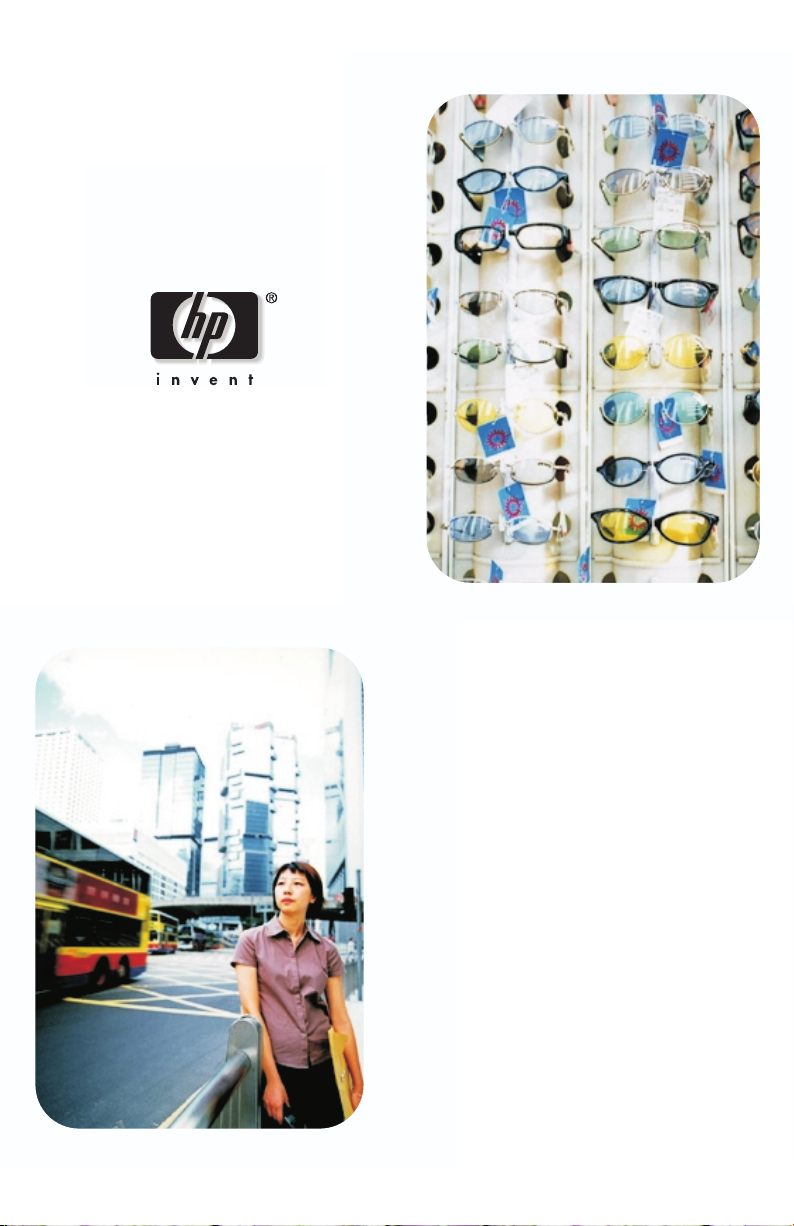
Installations- og supportguide til
scanner til scanjet 7400c-serienhp

2
Oplysninger om copyright
Copyright Hewlett-Packard Company 2000
Alle rettigheder forbeholdes. Reproduktion,
tilpasning, eller oversættelse uden
forudgående skriftlig tilladelse er ikke tilladt,
medmindre det er tilladt i copyrightlovgivningen.
Varemærkeoplysninger
Microsoft, Windows, Windows NT og
Hotmail er varemærker tilhørende Microsoft
Corporation, der er registreret i USA.
Pentium er et produkt fra Intel Corporation,
der er registreret i USA.
Alle andre nævnte produkter kan være
varemærker tilhørende de respektive
firmaer.
Garanti
Oplysningerne i dette dokument kan ændres
uden varsel.
Hewlett-Packard giver ingen former for
garanti for disse oplysninger. HEWLETTPACKARD FRAKENDER SIG
UDTRYKKELIGT UNDERFORSTÅEDE
GARANTIER FOR SALGBARHED OG
EGNETHED TIL ET BESTEMT FORHOLD.
Hewlett-Packard kan ikke gøres ansvarlig
for direkte, indirekte, tilfældige eller
følgeskader eller andre former for skader,
der gøres gældende i forbindelse med
fremsættelse eller brug af disse oplysninger.
MEDDELELSE TIL BRUGERE I DEN
AMERIKANSKE REGERING:
BEGRÆNSEDE RETTIGHEDER FOR
KOMMERCIEL COMPUTERSOFTWARE:
"Regeringens brug, kopiering eller
offentliggørelse er underlagt restriktioner
som anført i underparagraf (c) (1) (ii) af 'The
Rights in Technical Data Clause at DFARS
52.227-7013'".
Materiale, der scannes med dette produkt,
kan være beskyttet af statslige love og andre
regler, f.eks. regler om ophavsret. Kunden
er alene ansvarlig for, at sådanne love og
regler overholdes.
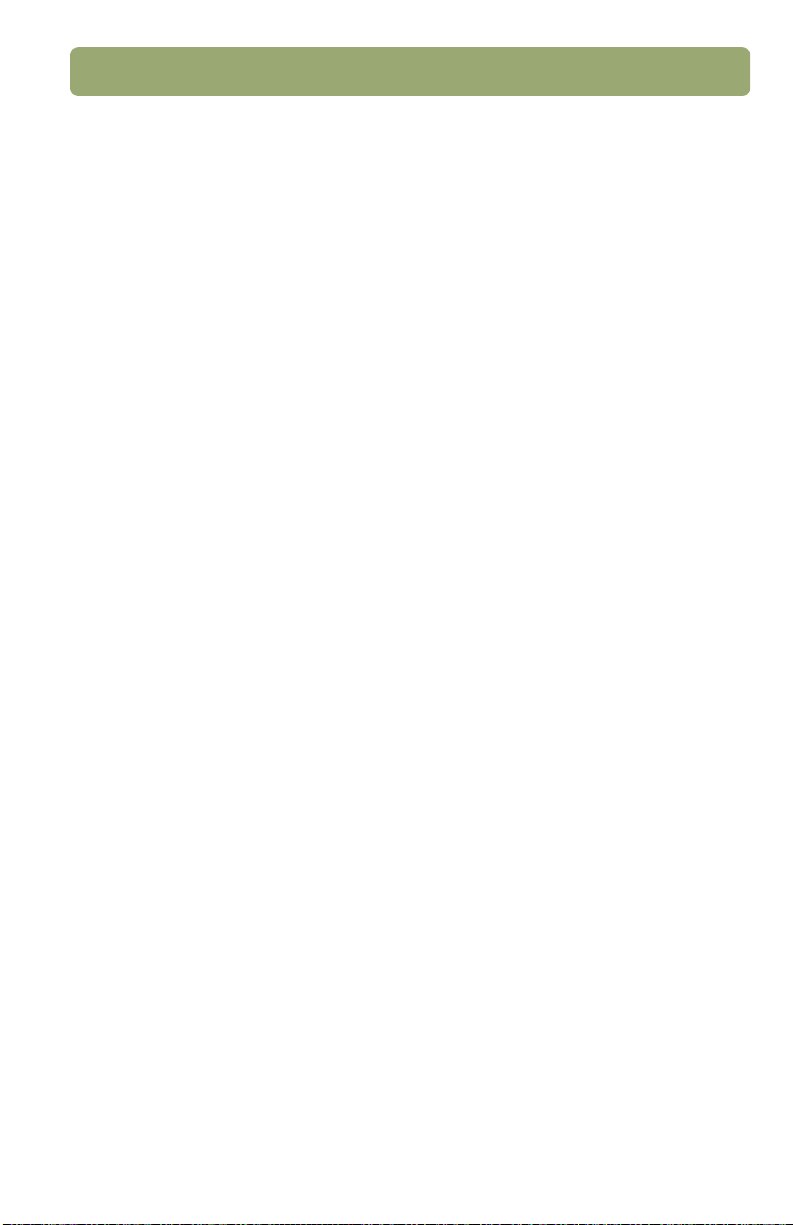
Installation og fejlfinding
1
1
11
Dette afsnit indeholder oplysninger om installation af scanneren og løsning af
problemer, der kan opstå under installationen. Hvad angår problemer, der kan opstå
efter installationen, kan du se brugerhåndbogen.
Installation af scanneren og tilbehøret
Før du starter
Kontroller, at du har en USB-forbindelse eller et SCSI-kort korrekt installeret i
●
din computer. Hvis du vælger at bruge SCSI, skal du have et SCSI-kabel (ikke
inkluderet).
Hvis du tilslutter scanneren til en Macintosh, og scanneren understøtter Mac
●
Operativsystem, skal du have fat i cd-pakken for Macintosh.
3
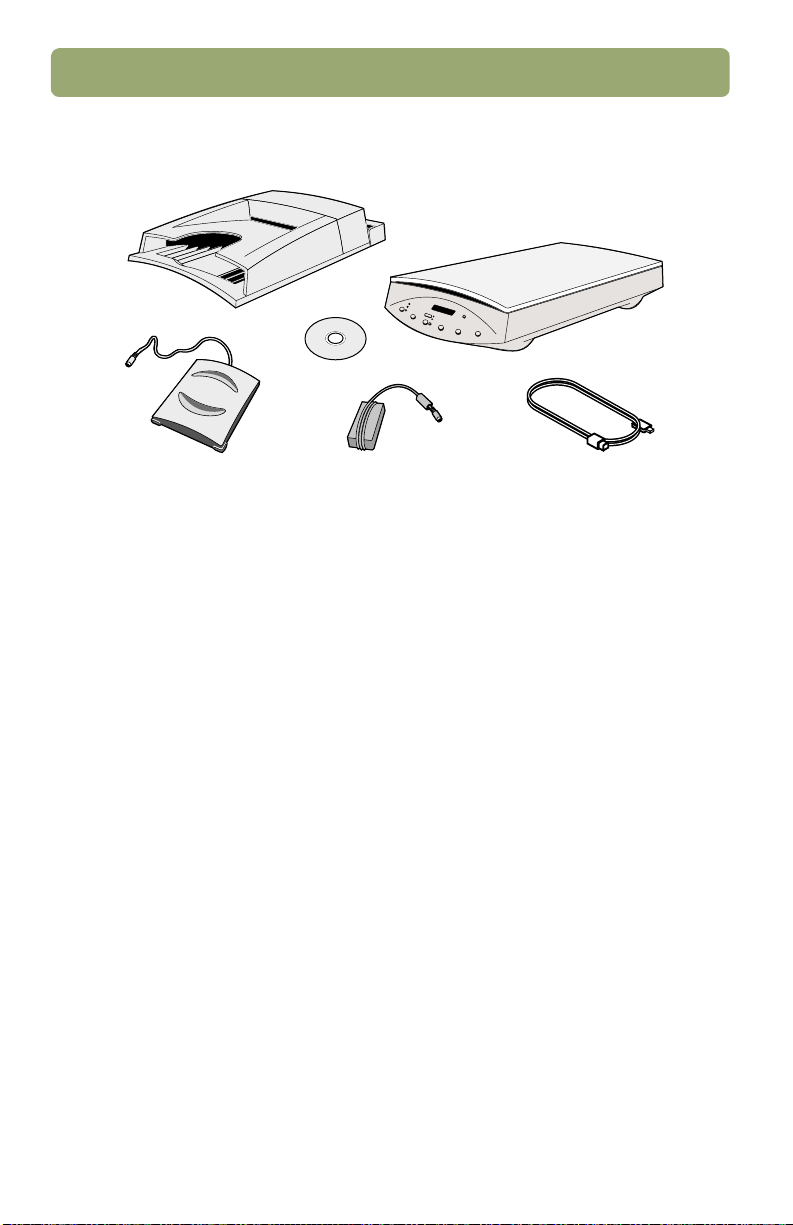
4 Installation og fejlfinding
1. Kontroller indholdet i kassen
Automatisk
dokumentføder
cd-rom
scanner
XPA
Scanner til HP ScanJet 7400c-
●
ledning
serien
Cd-rom
●
Automatisk dokumentføder (ADF)
●
(inkluderet med 7450c)
Systemkrav
Kontroller den kasse, som scanneren blev leveret i.
USB-kabel
●
Ledning
●
Transparent-/diasadapter
●
(XPA)
USB-kabel
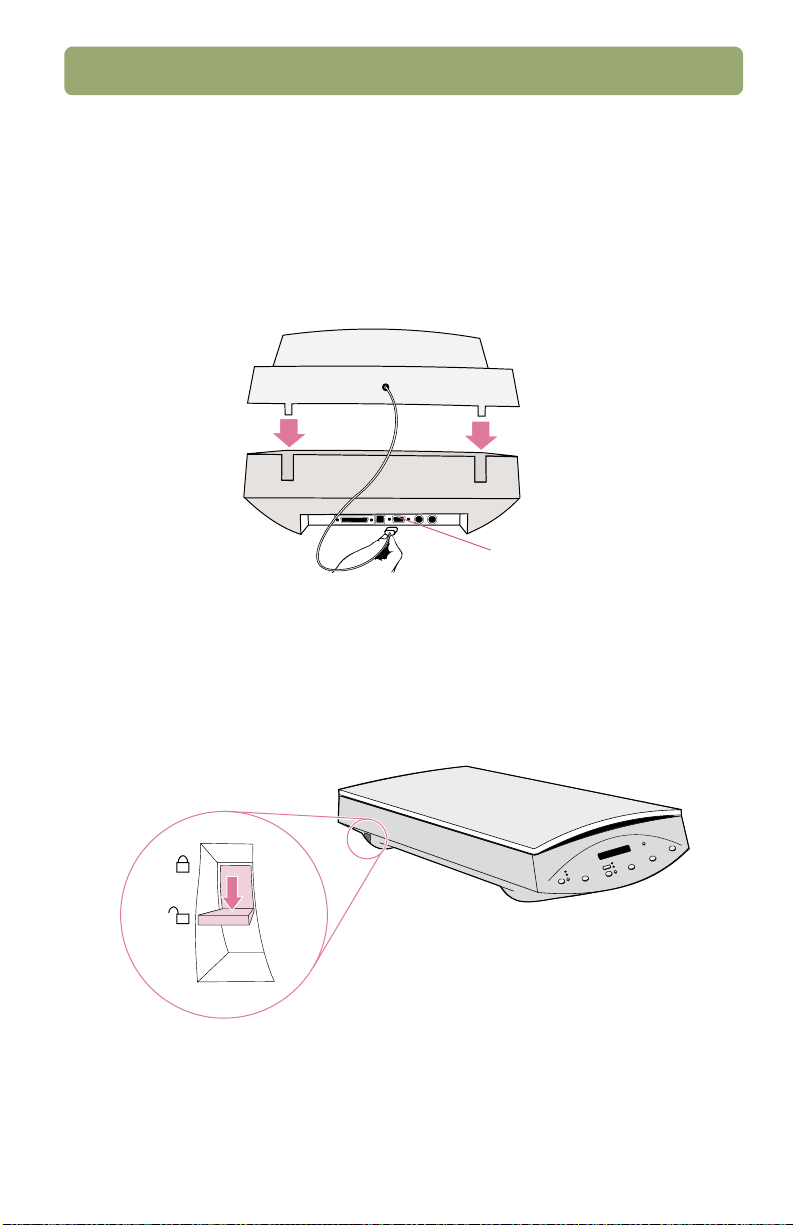
Installation og fejlfinding 5
2. Tilslut den automatiske dokumentføder
Hvis der fulgte en automatisk dokumentføder med scanneren, eller du har købt
en separat, skal du tilslutte den automatiske dokumentføder til scanneren. Du
kan bruge den automatiske dokumentføder til at scanne flere sider.
a Fjern den beskyttende film fra bunden af den automatiske dokumentføder.
b Tilslut den automatiske dokumentføder til scanneren.
c Forbind ADF-kablet med den tilsvarende port på scanneren.
AFD-port
Se "Brug af tilbehør" i HP PrecisionScan Pro Hjælp til brugsvejledning.
3. Lås scanneren op
Brug din finger til at flytte låsen ned til ulåst position. Hvis låsen ikke er helt i ulåst
position, vil du høre en skurrende lyd, når du prøver at scanne.

6 Installation og fejlfinding
4. Installer software
a Luk alle åbne programmer.
b Indsæt cd-rom'en. Installationsprogrammet skulle starte automatisk.
Hvis installationsprogrammet ikke starter, skal du gøre følgende: Klik på
Kør i menuen Start, og skriv: x:setup.exe. X er bogstavet for cd-rom-
drevet.
c Følg instruktionerne på skærmen.
Installationsprogrammet foreslår hvilken USB- eller SCSI-forbindelse, du skal
anvende.
5. Forbind interface-kablet
a Sluk for computeren.
b Vælg EN af følgende:
Forbind USB-kablet mellem USB-portene på scanneren og computeren.
●
Forbind SCSI-kablet mellem SCSI-portene på scanneren og
●
computeren. Bemærk: Du SKAL installere scanningssoftwaren, før du
forbinder et SCSI-kabel.
SCSI USB
6. Tilslut ledningen
a Tilslut ledningen mellem scanneren og en overspændingsbeskytter eller en
stikkontakt, der har jordforbindelse og er let tilgængelig. Dette tænder
scanneren. (Der er ikke nogen afbryderkontakt).
b Tænd for computeren.
Hvis du får vist en dialogboks med en meddelelse om, at der er fundet ny
hardware, skal du følge instruktionerne på skærmen.
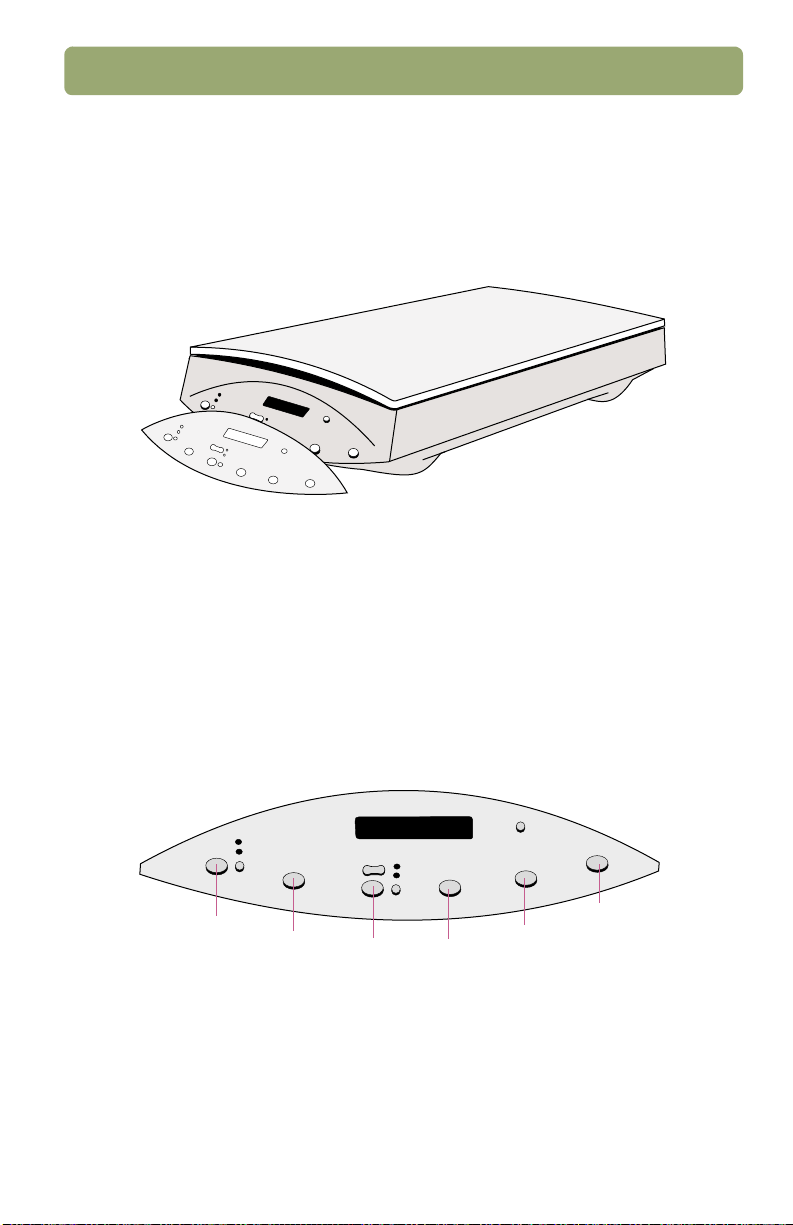
Installation og fejlfinding 7
7. Skift overlejring på kontrolpanelet (hvis nødvendigt)
Scanneren har installeret en overlejring på kontrolpanelet. Du kan om
nødvendigt skifte denne overlejring, så den passer til dit sprog.
a Ved at tage fat i overlejringen på forsiden nederst fra midten kan du for-
sigtigt løfte overlejringen af scanneren.
b Tilpas tapperne på bagsiden af den nye overlejring til hullerne på
scanneren, og klik overlejringen på plads.
Du kan nu begynde at scanne
Brug en af følgende metoder:
Scannerknapper. Scan direkte til en destination ved at trykke på en af
●
følgende knapper:
E-mail
HP PrecisionScan Pro-software. Du kan bruge softwaren til at få vist eller
●
Fax
Kopier
Fil
HP Scanning
Software
Rediger
tekst
ændre det scannede billede, før du sender det.
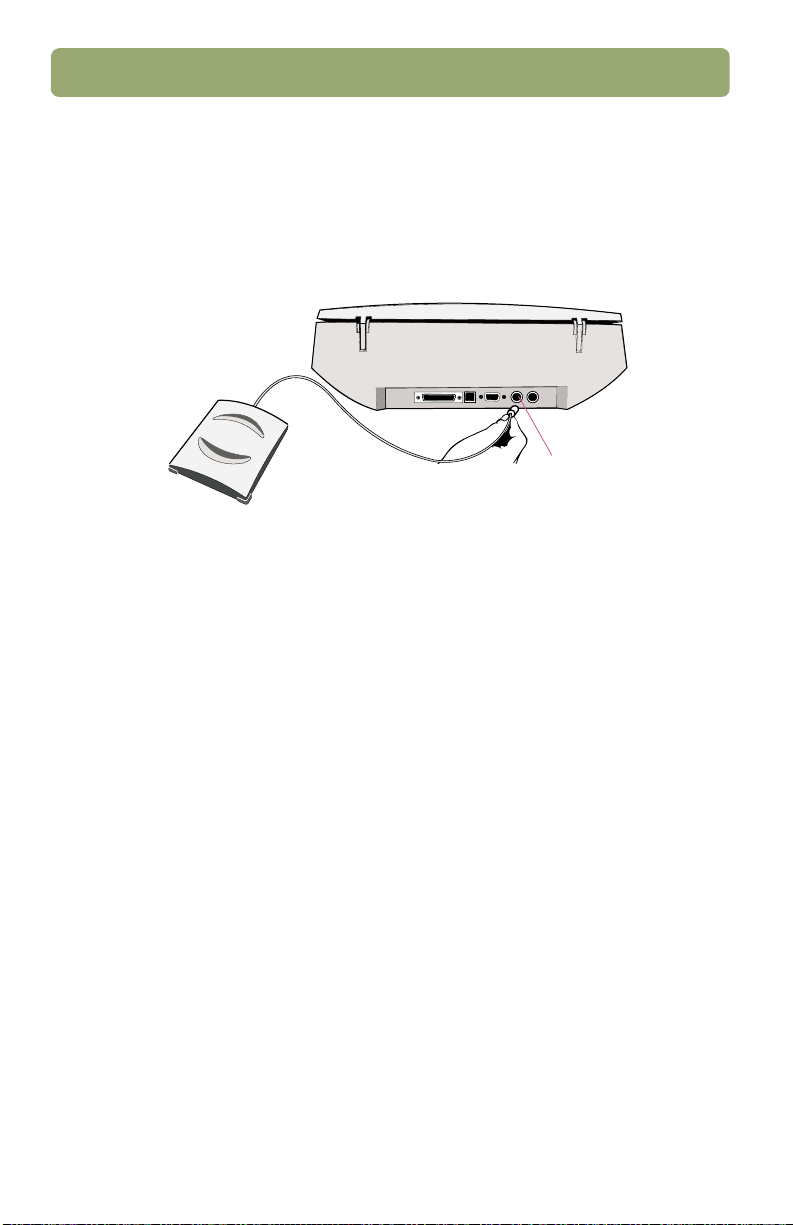
8 Installation og fejlfinding
Tilslut transparentadapteren (valgfrit)
Du kan bruge transparentadapteren til at scanne negativer, dias og andre
transparente emner.
a Forbind XPA-kablet med den tilsvarende port på scanneren.
XPA-port
b Genstart scanningssoftwaren.
Se "Brug af tilbehør" i HP PrecisionScan Pro Hjælp til brugsvejledning.
Find hjælp og support
Se følgende kilder:
<a href=JavaScript:
●
minutters produktpræsentation
Hvis du vil have hjælp, support og specifikationer, kan du gøre følgende: Se
●
yderligere oplysninger senere i dette guideafsnit og i.
Hvis du vil have tip og oplysninger om at scanne og om valgfrit tilbehør, kan
●
du gøre følgende: Besøg HP ScanJets Websted på www.scanjet.hp.com.
Hvis du vil have kundesupport på Internettet, kan du besøge www.hp.com/
●
go/support.
sample_short
når du starter programmet.
</a>,
.Click()>
Du kan få vist en 5-

Installation og fejlfinding 9
Grundlæggende fejlfinding
Hvis scanneren eller softwaren ikke virker, skal du først gennem følgende trin.
Kontroller, at ledningen er sikkert forbundet mellem scanneren og en tændt
●
strømførende stikkontakt eller overspændigsbeskytter.
Kontroller, at scanneren er korrekt og ordentligt forbundet med computeren ved
●
hjælp af enten Universal Serial Bus (USB) eller SCSI Input/Output (I/O)
interface. Se "Kontrol af tilslutninger" på side 10.
Hvis der kommer en høj skurrende lyd fra scanneren, skal du kontrollere, at
●
scanneren er låst op. Flyt låsen ned til ulåst position.
Tag ledningen ud af scanneren, og sluk computeren. Vent i 30 sekunder, tilslut
●
ledningen igen, og start så computeren i nævnte rækkefølge.
Hvis du modtager fejlmeddelelser for installationsfiler, eller scanningssoftwaren
●
ikke vil køre, skal du lukke alle programmer og derefter afinstallere og
geninstallere scanningssoftwaren.
Kontroller, at din computer overholder minimumskravene til system. Kontroller
●
den kasse, som scanneren blev leveret i. Se . Hvis du ikke har nok
harddiskplads, skal du slette unødvendige filer eller geninstallere softwaren på
et andet drev.
Hvis du bruger et SCSI-kabel, skal du sikre dig, at scanningssoftwaren var
●
installeret, FØR du tilsluttede scanneren. Hvis dette ikke er tilfældet, skal du
afinstallere softwaren og tage SCSI-kablet ud. Geninstaller derefter softwaren,
før du igen tilslutter SCSI-kablet.
Hvis du under installationen modtager en meddelelse som "Ugyldig
●
destinationsmappe" eller "Ugyldig programmappe", skal du angive en gyldig
destinationsmappe, finde en gyldig mappe ved at klikke på Gennemse eller
gendanne standardindstillingerne. Destinationsmappens navn må ikke
indeholde følgende tegn: /, \, :, ?, *,<, >, “ eller |.
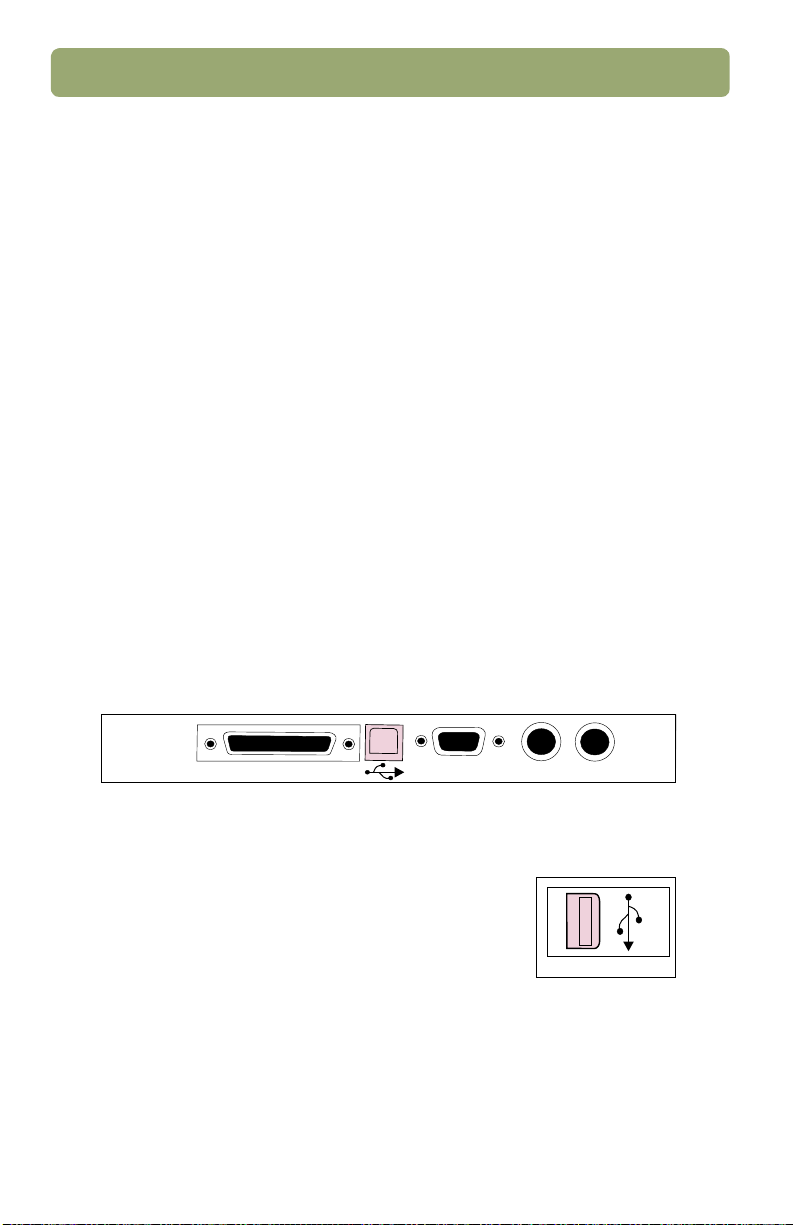
10 Installation og fejlfinding
Kontrol af tilslutninger
Scanneren kan tilsluttes computeren ved hjælp af en USB- eller SCSI-forbindelse.
Når du installerer scanningsprogrammet, kontrollerer programmet, om computeren
understøtter USB. Hvis det understøttes, anbefales USB, da denne installation er
enklere.
Hvis installationsprogrammet viser en meddelelse, der oplyser, at det ikke kan finde
USB, men du mener at have det, kan du se “Kontrol af USB-forbindelsen.” Hvis du
har problemer med SCSI, kan du se "Kontrol af SCSI-forbindelsen" på side 11.
Kontrol af USB-forbindelsen
Scanneren kan tilsluttes computeren ved hjælp af USB, hvis den lever op til
følgende krav:
Computeren har en USB-forbindelse bag på (se nedenfor).
●
Computeren kører Microsoft Windows 98, 2000 eller Me.
●
USB er aktiveret i BIOS. På nogle ældre computere, er den deaktiveret. Se den
●
dokumentation, der fulgte med computeren. Hvis du foretager ændringer i
BIOS, skal du genstarte computeren og geninstallere softwaren.
Hvis USB stadig ikke blev fundet, skal du bruge SCSI-forbindelsen. Se "Kontrol af
SCSI-forbindelsen" på side 11.
USB-port på scanneren
USB-port på
computeren
